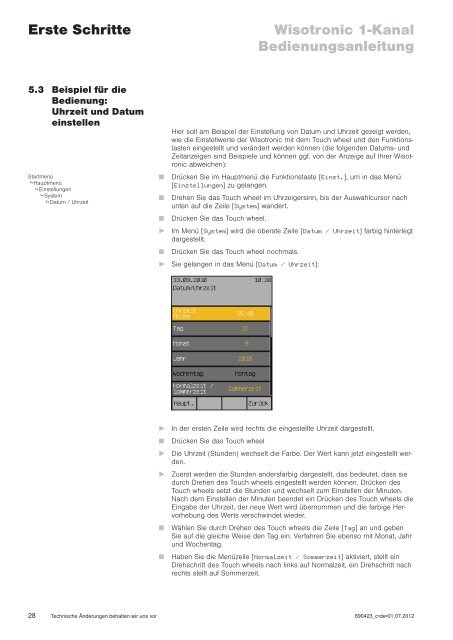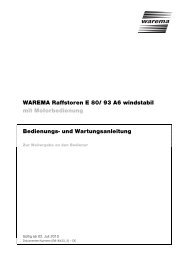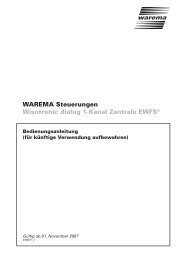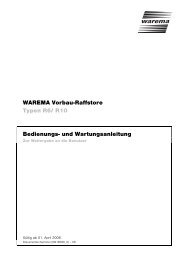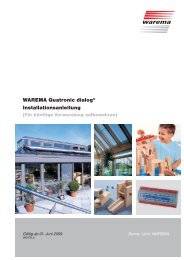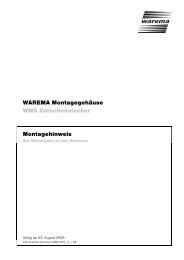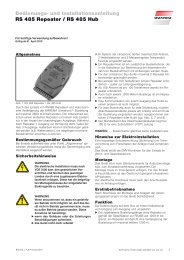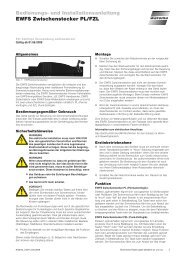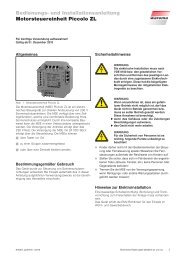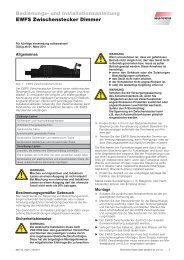Wisotronic 1-Kanal Bedienungsanleitung - WAREMA
Wisotronic 1-Kanal Bedienungsanleitung - WAREMA
Wisotronic 1-Kanal Bedienungsanleitung - WAREMA
Erfolgreiche ePaper selbst erstellen
Machen Sie aus Ihren PDF Publikationen ein blätterbares Flipbook mit unserer einzigartigen Google optimierten e-Paper Software.
Erste Schritte<br />
5.3 Beispiel für die<br />
Bedienung:<br />
Nhrzeit und Datum<br />
einstellen<br />
Startmenü<br />
Hauptmenü<br />
Einstellungen<br />
System<br />
Datum / Uhrzeit<br />
28<br />
Technische Änderungen behalten wir uns vor<br />
<strong>Wisotronic</strong> 1-<strong>Kanal</strong><br />
<strong>Bedienungsanleitung</strong><br />
Hier soll am Beispiel der Einstellung von Datum und Uhrzeit gezeigt werden,<br />
wie die Einstellwerte der <strong>Wisotronic</strong> mit dem Touch wheel und den Funktionstasten<br />
eingestellt und verändert werden können (die folgenden Datums- und<br />
Zeitanzeigen sind Beispiele und können ggf. von der Anzeige auf Ihrer <strong>Wisotronic</strong><br />
abweichen):<br />
Drücken Sie im Hauptmenü die Funktionstaste [Einst.], um in das Menü<br />
[Einstellungen] zu gelangen.<br />
Drehen Sie das Touch wheel im Uhrzeigersinn, bis der Auswahlcursor nach<br />
unten auf die Zeile [System] wandert.<br />
Drücken Sie das Touch wheel.<br />
Im Menü [System] wird die oberste Zeile [Datum / Uhrzeit] farbig hinterlegt<br />
dargestellt.<br />
Drücken Sie das Touch wheel nochmals.<br />
Sie gelangen in das Menü [Datum / Uhrzeit]:<br />
In der ersten Zeile wird rechts die eingestellte Uhrzeit dargestellt.<br />
Drücken Sie das Touch wheel<br />
Die Uhrzeit (Stunden) wechselt die Farbe. Der Wert kann jetzt eingestellt werden.<br />
Zuerst werden die Stunden andersfarbig dargestellt, das bedeutet, dass sie<br />
durch Drehen des Touch wheels eingestellt werden können. Drücken des<br />
Touch wheels setzt die Stunden und wechselt zum Einstellen der Minuten.<br />
Nach dem Einstellen der Minuten beendet ein Drücken des Touch wheels die<br />
Eingabe der Uhrzeit, der neue Wert wird übernommen und die farbige Hervorhebung<br />
des Werts verschwindet wieder.<br />
Wählen Sie durch Drehen des Touch wheels die Zeile [Tag] an und geben<br />
Sie auf die gleiche Weise den Tag ein. Verfahren Sie ebenso mit Monat, Jahr<br />
und Wochentag.<br />
Haben Sie die Menüzeile [Normalzeit / Sommerzeit] aktiviert, stellt ein<br />
Drehschritt des Touch wheels nach links auf Normalzeit, ein Drehschritt nach<br />
rechts stellt auf Sommerzeit.<br />
890423_c•de•01.07.2012